3星s6edge怎么截图 3星galaxy s6edge截屏图文详细教程
时间:2024/12/11作者:未知来源:盘绰网教程人气:
- [摘要]三星s6edge怎么截图?一、三星手机掌擦截图:1.在待机状态下,点击【应用程序】;2.点击【设定】;3.点击【我的设备】;4.向上滑动屏幕,选择【动作与手势】;5.向右滑动【手掌动作】选项右侧的长...

三星s6edge怎么截图?
一、三星手机掌擦截图:
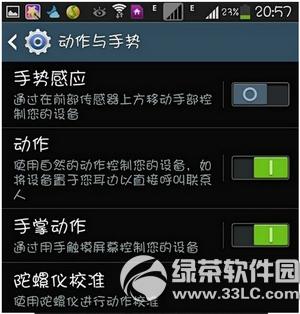

1.在待机状态下,点击【应用程序】;
2.点击【设定】;
3.点击【我的设备】;
4.向上滑动屏幕,选择【动作与手势】;
5.向右滑动【手掌动作】选项右侧的长方形滑块,显示绿色代表已开启,然后点击【手掌动作】;
6.将【截取屏幕】选项开启;
7.设置后,当您想截图时,直接用手的侧面从右至左(从左至右)划过屏幕即可截图。
二、三星手机按键截图:

1、在待机状态下,同时按住屏幕下方的【HOME】键和机身右侧上方的【电源】键,听到声音或振动后松手。
2、截好的图片请在以下位置中查看:
1)在待机模式下,点击【应用程序】;
2)点击【我的文件】;
3)点击【所有文件】;
4)点击【Device storage】(若您的手机未安装SD卡,可跳过此步骤);
5)向上滑动屏幕,选择【Pictures】;
6)点击【Screenshots】,所有手机屏幕截图将会显示。
好了,以上就是三星galaxy s6edge截屏图文教程的全部内容了,接下来马上去试试吧!喜欢的用户可以继续关注绿茶软件园,更多精彩手机攻略资讯等着你。
lg v10和三星s6哪个好 三星galaxy s6和lg v10对比
索尼z5和三星note5哪个好 三星note5和索尼xperia z5对比
手机APP这些安装在手机里面丰富多彩的软件,让我们的生活更加方便和精彩。游戏、社交、购物、视频、音乐、学习......我们可以随时随地,随处进行。